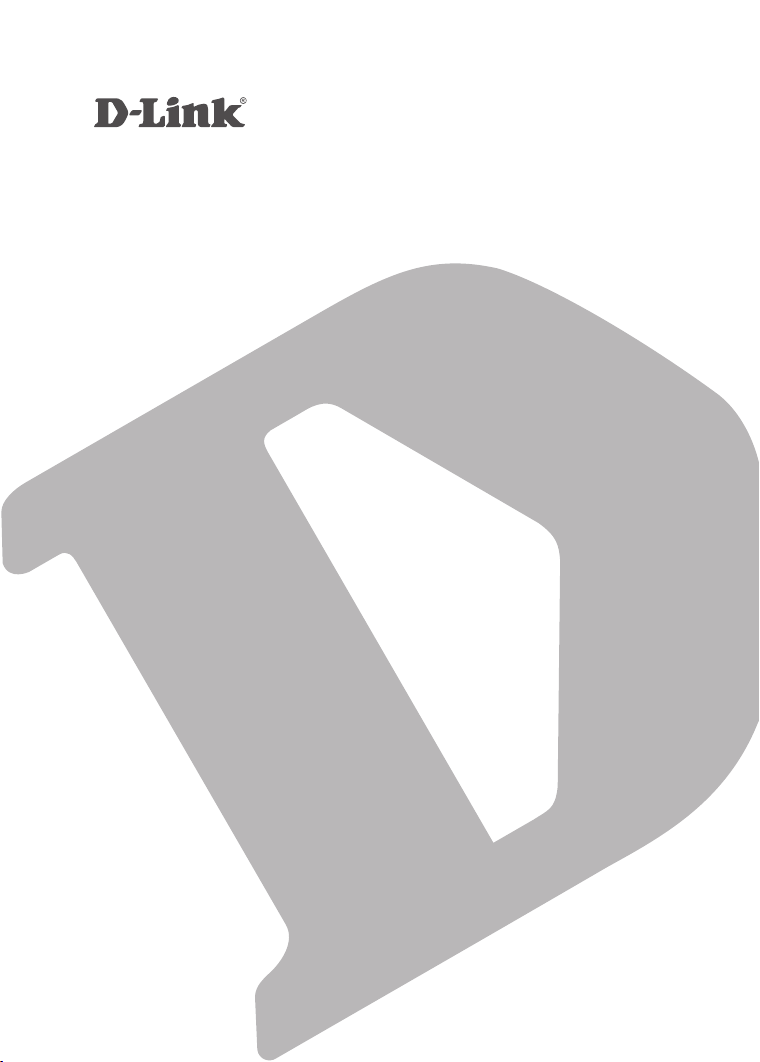
HD WIRELESS N OUTDOOR CLOUD CAMERA
INSTALLATIONSVEJLEDNING
DCS-2330L
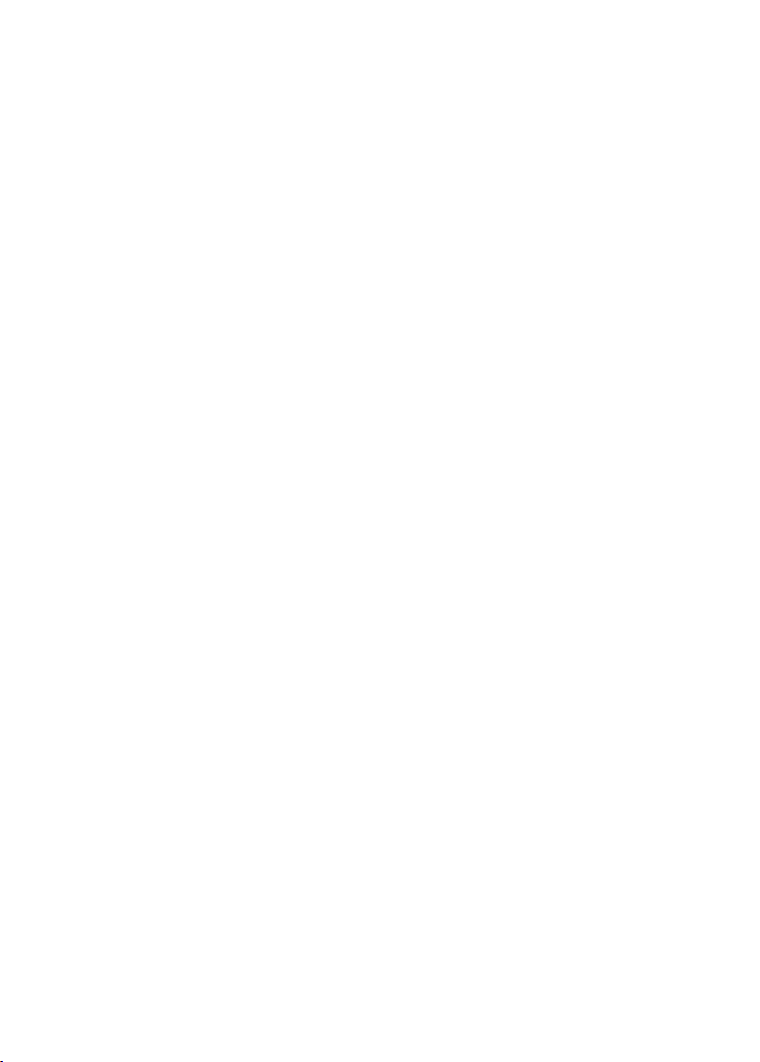
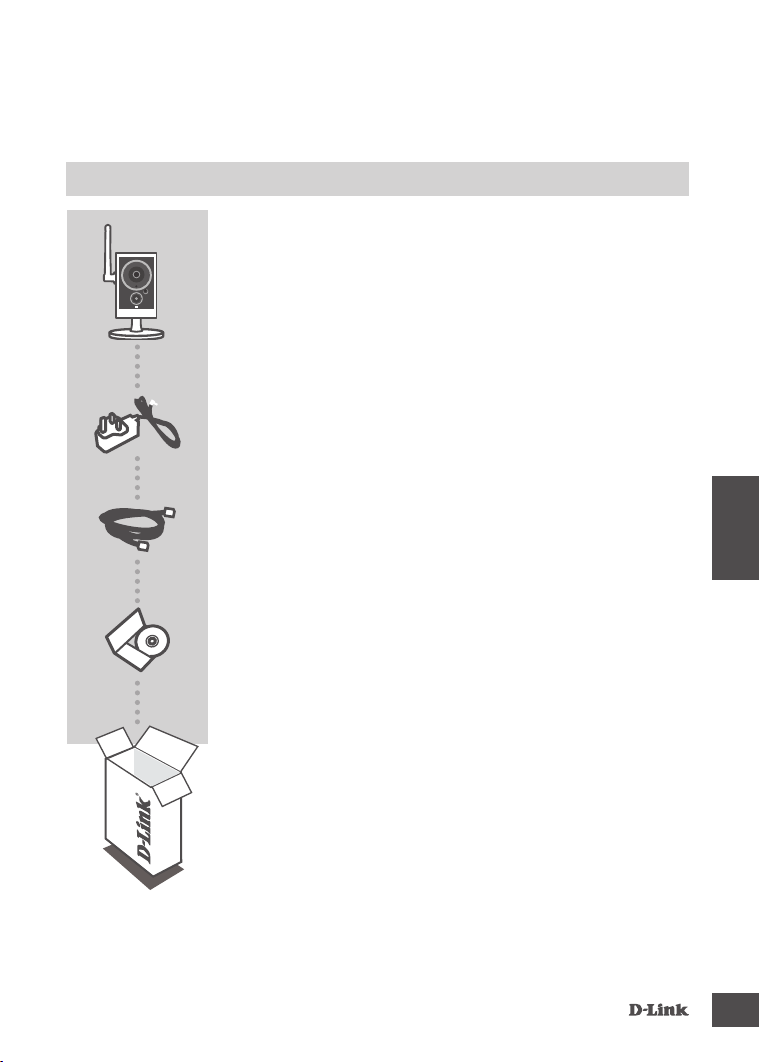
INDHOLD AF
ÆSKE
HD WIRELESS N OUTDOOR CLOUD CAMERA
DCS-2330L
SPÆNDINGSADAPTER
ADAPTER
ETHERNET-KABEL (CAT5 UTP)
TILSLUT KAMERAET TIL ROUTEREN UNDER INDSTILLINGEN
INSTALLATIONS-CD
INDBEFATTER INDSTILLINGSVEJLEDNING OG TEKNISKE
MANUALER
DANSK
DCS-2330L
Hvis én eller ere dele mangler i æsken, skal du kontakte
forhandleren.
43
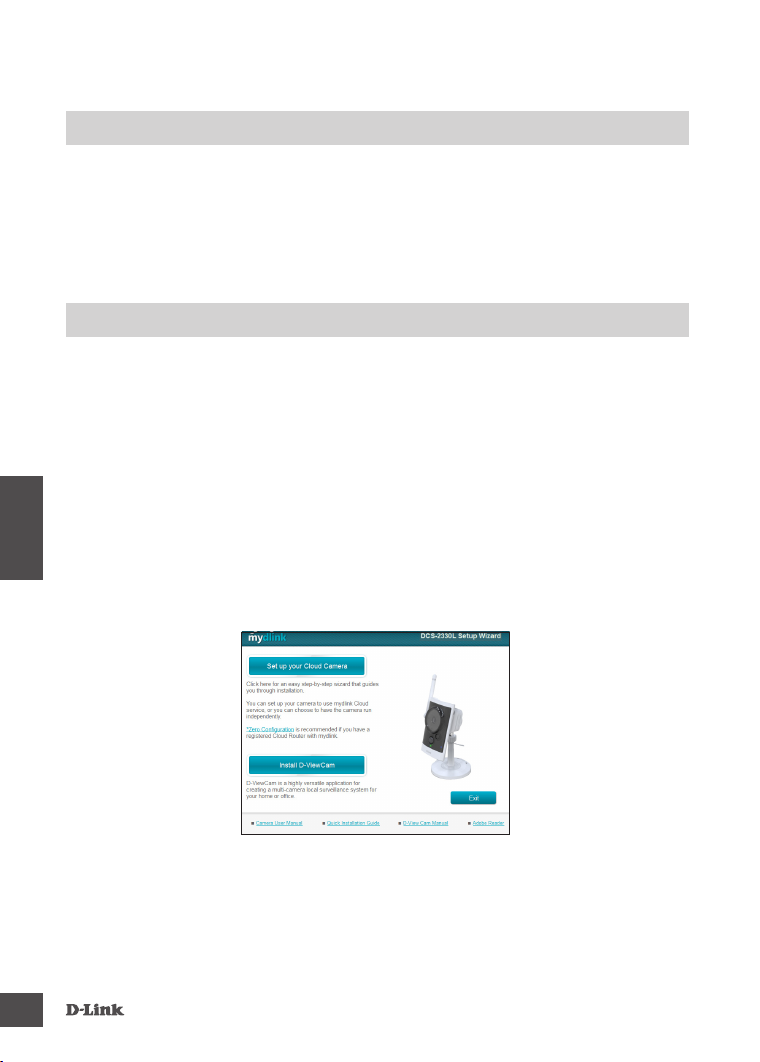
SYSTEMKRAV
• Computer med Microsoft Windows® 8/7/Vista/XP eller Mac med OS X 10.6 eller højere
• PC med 1,3 GHz eller mere og mindst 128 MB RAM
• Internet Explorer 7, Firefox 12, Safari 4, Chrome 20 eller højere versioner
• Eksisterende 10/100 ethernet-baseret netværk eller 802.11ac/n/g/b trådløst netværk
INDSTILLING AF PRODUKTET
WINDOWS-BRUGER
Trin 1:
Fjern forsigtigt gummitætningen på bagsiden af DCS-2330L, og anvend det medfølgende
ethernetkabel til at tilslutte DCS-2330L til dit netværk.
Trin 2:
Tilslut den eksterne strømforsyning til DCS-2330L og til en stikkontakt eller forlængerledning.
Spænding vises, når spændings-LED'en lyser grønt.
Trin 3:
Indsæt DCS-2330L driver-CD'en i CD-drevet. Hvis CD autorun-funktionen ikke automatisk starter
på computeren, går du til Start > Kør. I Kør-feltet tastes D:\autorun.exe (hvor D: repræsenterer drevbogstavet for CD-drevet) og klikkes på OK. Når autorun-skærmen fremkommer, klikkes på Set up
DANSK
your Cloud Camera [Indstil Cloud-kameraet], og vejledningerne på skærmen følges.
Trin 4:
Efter kongurering af DCS-2330L kan du fjerne ethernetkablet og forsigtigt indsætte gummitætningen
igen.
44
DCS-2330L

INDSTILLING AF PRODUKTET
MAC-BRUGERE
Indsæt installations-CD’en i computerens CD-drev. På computerens skrivebord åbnes CD-drevet, og
der dobbeltklikkes på len SetupWizard [Indstillingsguide].
SetupWizard
Efter ca. 20-30 sekunder åbnes Indstillingsuiden, som trin-for-trin vil føre dig gennem
installationsprocessen fra tilslutning af din hardware til konguration af kameraet og registrering af
det på din mydlink-konto.
Bemærk: mydlink-portalen kræver JavaTM for at fungere korrekt. For yderligere retningslinjer
henvises til mydlink FAQ-siderne [ofte stillede spørgsmål] https://eu.mydlink.com/faq/mydlink
WPS-INDSTILLING
DANSK
Hvis din router eller dit access-punkt understøtter WPS, kan du også skabe en WPS-forbindelse.
Sådan skaber du en WPS-forbindelse:
Trin 1:
Tryk på WPS-knappen på siden af kameraet i 3 sekunder. Den blå WPS-status-LED over knappen
vil blinke.
Trin 2:
Tryk på WPS-knappen på den trådløse router eller det trådløse access-punkt inden for 60 sekunder.
På nogle routere skal du muligvis logge på web-brugeraden og derefter klikke på en knap på
skærmen for at aktivere WPS-funktionen. Hvis du ikke er sikker på, hvor WPS-knappen er på
routeren eller access-punktet, henvises der til routerens brugervejledning.
DCS-2330L vil automatisk skabe en trådløs forbindelse til routeren. Mens forbindelsen skabes,
blinker den grønne LED, og kameraet genstarter.
DCS-2330L
45

mydlink-PORTAL
Efter registrering af dit DCS-2330L-kamera med en mydlink-konto i kameraets Installationsguide vil
du kunne få fjernadgang til dit kamera fra hjemmesiden www.mydlink.com. Efter indlogning til din
mydlink-konto vil du se en skærm, der ligner denne:
Trin 1:
Åbn Internet Explorer, og gå til http://www.mydlink.com, log derefter på mydlink.
Trin 2:
Vælg dit kamera fra listen over enheder, og dit kameras Live Vew vil komme frem.
DANSK
46
TEKNISK SUPPORT
D-Link teknisk support på Internettet: http://dlink.com
D-Link teknisk support over telefonen: Tlf.: 901 388 99
Normale åbningstider: Hverdage kl. 08:00 – 20:00
DCS-2330L
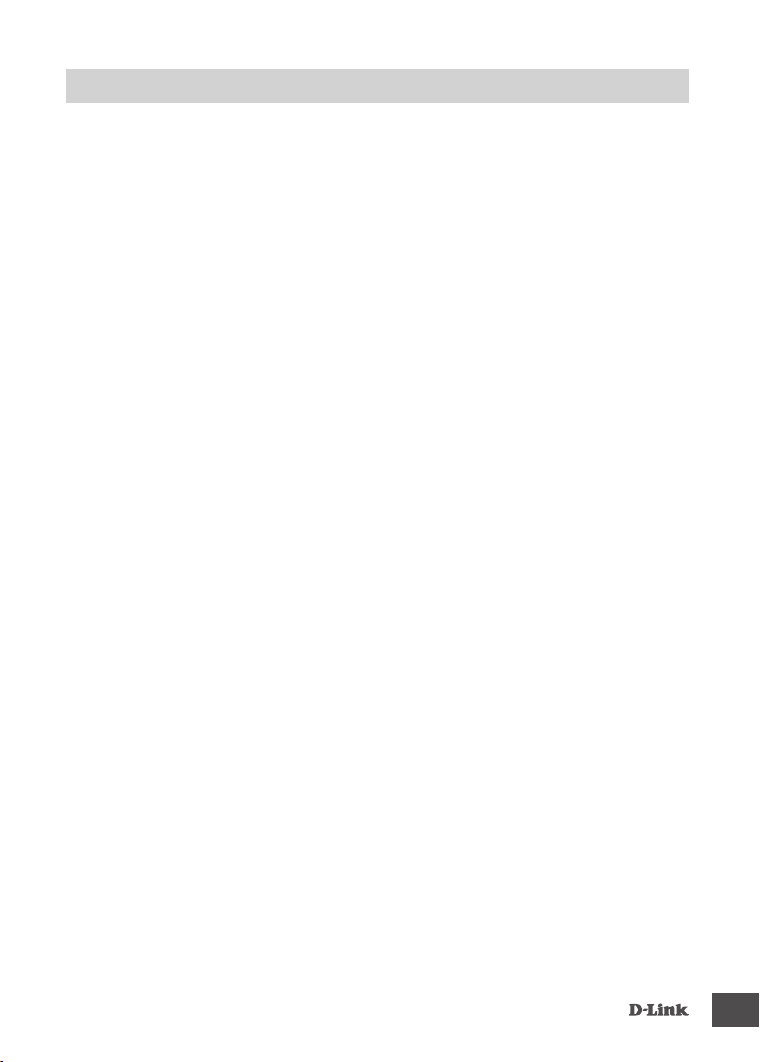
NOTES
DCS-2330L
75

NOTES
76
DCS-2330L

NOTES
DCS-2330L
77

NOTES
78
DCS-2330L


WIRELESS NETWORK REMINDER
Wireless Network Name (SSID)
Wireless Network Password
TECHNICAL SUPPORT
UK www.dlink.com
IRELAND www.dlink.com
GERMANY www.dlink.com
FRANCE www.dlink.com
SPAIN www.dlink.com
ITALY www.dlink.com
NETHERLANDS www.dlink.com
BELGIUM www.dlink.com
LUXEMBURG www.dlink.com
POLAND www.dlink.com
CZECH www.dlink.com
HUNGARY www.dlink.com
NORWAY www.dlink.com
DENMARK www.dlink.com
FINLAND www.dlink.com
SWEDEN www.dlink.com
GREECE www.dlink.com
PORTUGAL www.dlink.com
Ver. 1.00(EU) 2014/03/03 RMN0101120
